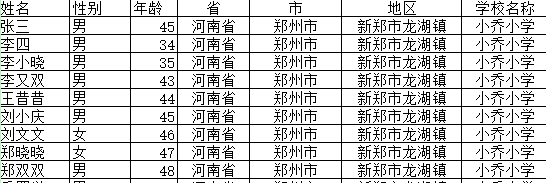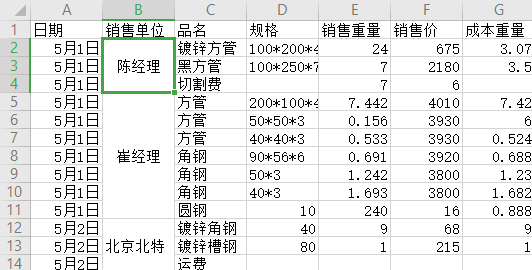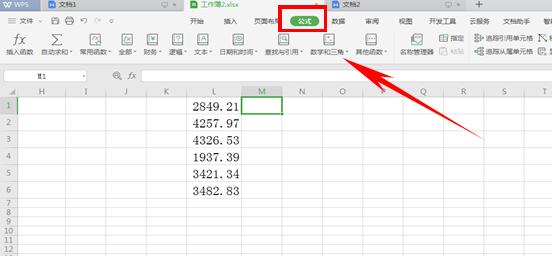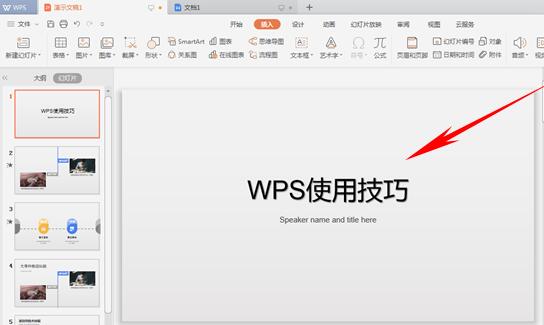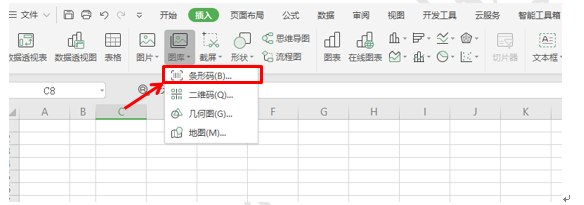如何在Word将页眉转换为红色双横线 将页眉变为红色双实线的方法
我们在利用Word文档进行日常办公时,经常需要输入各种各样的文档,在输入文档的时候,也需要在文档当中插入页眉,那么如何更改页眉单调的黑色横线形式呢,今天我们就来教大家,如何在Word文字当行将页眉转换为红色双横线,具体怎么操作呢,一起来学习一下吧。
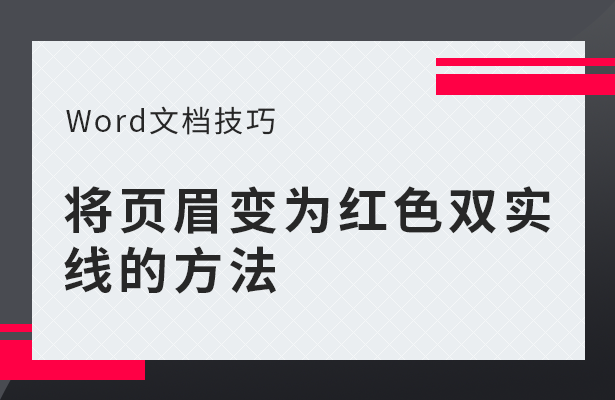
首先,我们单击双击显示页眉,选择工具栏开始下的边框,在下拉菜单下选择边框和底纹。
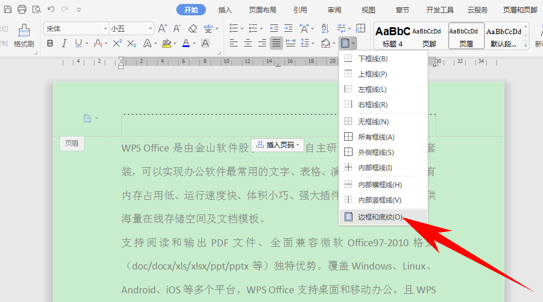
然后弹出边框和底纹的对话框,在线型当中选择双实线,将颜色设置为红色,,然后应用于段落,单击确定。
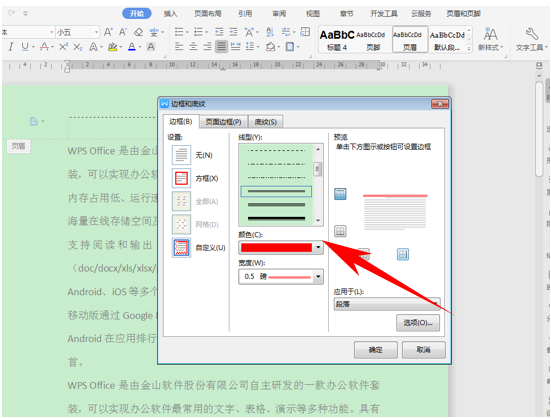
这样我们看到,页眉就已经变为红色双实线显示了,不再是单调的黑色单实线了。

那么,在Word文档中,将页眉变为红色双实线的方法,是不是非常简单呢,你学会了吗?
ps:如果你想学习互联网推广没有人指导,可以加客服QQ2121882157,有偿顾问。声明:本文内容转载自互联网,该文观点仅代表作者本人。本站仅提供信息存储空间服务,不拥有所有权,不承担相关法律责任。如发现本站有涉嫌抄袭侵权/违法违规的内容,请联系客服删除。